Per inserire muri di sostegno sul pendio procedere come segue:
1. Definire le tipologie in Muri nel pannello Definizioni opere.
2. Dal pannello laterale Opere di intervento scegliere la tipologia da inserire.
3. Selezionare Inserisci: icona in cui è visualizzato un muro con evidenziato lo spigolo di valle da una crocetta.
4. Spostarsi con il mouse sull'area di lavoro e premere il pulsante sinistro del mouse nel punto di inserimento.
5. Per inserire le coordinate numericamente assegnarle nel frame Stato opera che viene visualizzato quando si sceglie il comando di Modifica.
6. Premere il pulsante Applica.
Per modificare la loro posizione scegliere dal pannello Opere di intervento il comando Modifica (icona centrale) e posizionarsi sul muro da spostare, assegnare la nuova posizione nel frame Stato Opera visualizzato nella parte inferiore del pannello.
Per cancellare un muro scegliere dal pannello Definizioni opere Cancella e posizionarsi sul muro da eliminare, confermare con il tasto sinistro del mouse.
E' possibile escludere le superfici di scorrimento che intercettano il muro, per poter applicare questa condizione occorre accedere da pannello delle opere di intervento e dalla finestra su cui viene caratterizzata la geometria del muro, scegliere la tipologia indeformabile e non selezionare l'opzione modifica automatica del profilo. Il risultato che si ottiene è riportato sulla figura seguente.
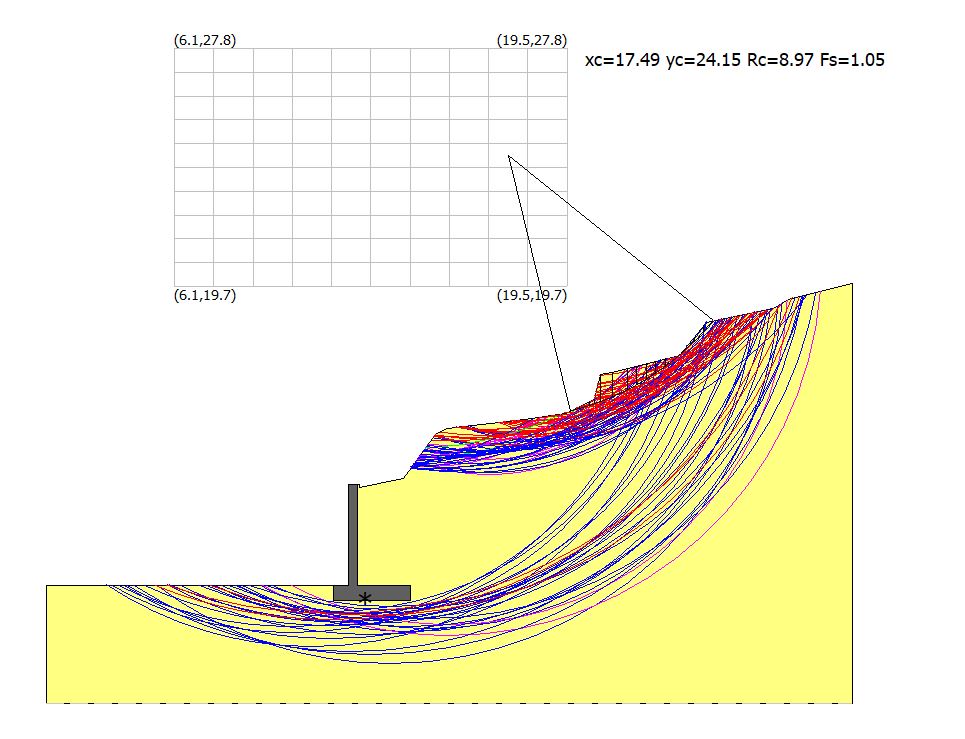
Se invece si spunta l'opzione modifica automatica del profilo, il programma considera anche le superfici di scorrimento che interferiscono con il muro.
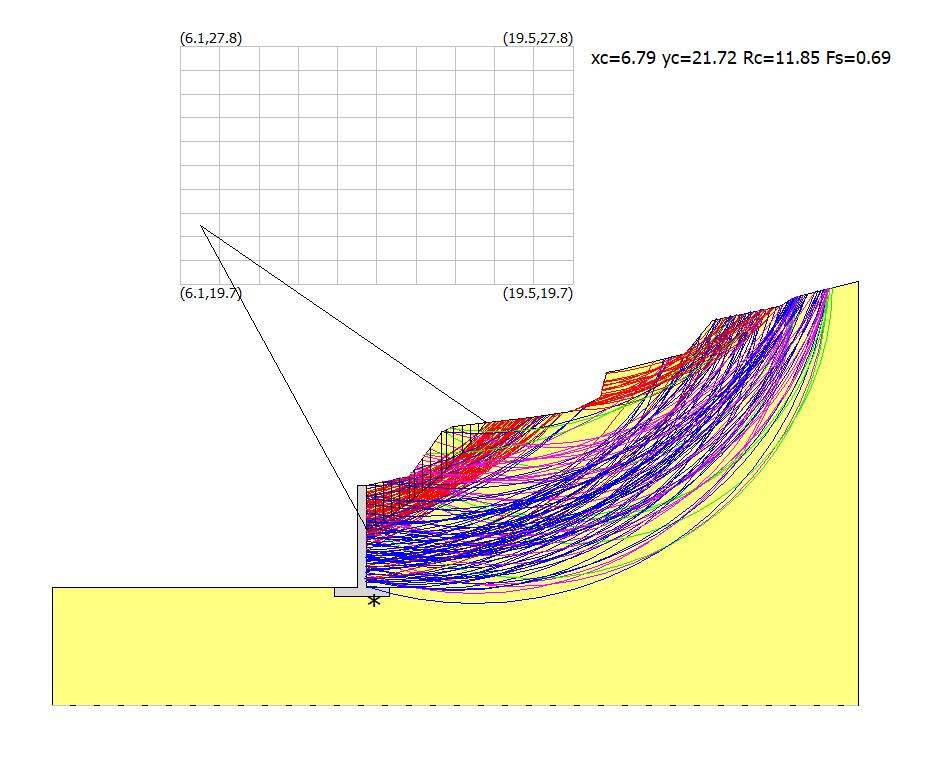
Per inserire tiranti sul pendio procedere come segue:
1. Definire le tipologie in Tiranti nel pannello Definizioni opere.
2. Dal pannello laterale Opere di intervento scegliere la tipologia da inserire.
3. Selezionare Inserisci: icona in cui è visualizzato un tirante con la testa evidenziata da una crocetta.
4. Spostarsi sull'area di lavoro, ed inserire il tirante.
5. Per inserire le coordinate numericamente assegnarle nel frame Stato opera che viene visualizzato quando si sceglie il comando di Modifica.
6. Premere il pulsante Applica.
Per modificare la loro posizione scegliere dal pannello Opere di intervento il comando Modifica (icona centrale) e posizionarsi sul muro da spostare, assegnare la nuova posizione nel frame Stato Opera visualizzato nella parte inferiore del pannello.
Per cancellare un tirante scegliere dal pannello Definizioni opere Cancella e posizionarsi sul tirante da eliminare, confermare con il tasto sinistro del mouse.
Per inserire palificazioni procedere come segue:
1. Definire le tipologie in Palificazioni nel pannello Definizioni opere.
2. Dal pannello laterale Opere di intervento scegliere la tipologia da inserire.
3. Selezionare Inserisci : icona in cui è visualizzato un palo con la testa evidenziata da una crocetta.
4. Spostarsi sull'area di lavoro, ed inserire la palificazione.
5. Per inserire le coordinate numericamente assegnarle nel frame Stato opera che viene visualizzato quando si sceglie il comando di Modifica.
6. Premere il pulsante Applica.
Per modificare la loro posizione scegliere dal pannello Opere di intervento il comando Modifica (icona centrale) e posizionarsi sul muro da spostare, assegnare la nuova posizione nel frame Stato Opera visualizzato nella parte inferiore del pannello.
Per cancellare una palificazione scegliere dal pannello Opere di intervento Cancella e posizionarsi sul palo da eliminare, confermare con il tasto sinistro del mouse.
© GeoStru